Android ve iOS'ta Spotify Çalma Listesi Nasıl Yeniden Adlandırılır
Android Ipuçları Ve Püf Noktaları / / August 05, 2021
Özel ROM | CyanogenMod | Android Uygulamaları | Firmware Güncellemesi | MiUi | Tüm Stok ROM | Lineage İşletim Sistemi |
Spotify'ın kullanışlı özelliklerinden biri, kullanıcıların dinleme düzenlerine göre çeşitli çalma listeleri oluşturmalarına izin vermeyi içerir. Aynı tür altında birden fazla şarkı varsa, bunları tek bir şarkı listesinde düzenlemek daha iyidir. Duymak istediğinizde bir şarkıyı kolayca bulmanıza yardımcı olacaktır. Daha iyi anlamak için oynatma listesini uygun bir şekilde yeniden adlandırmalısınız. Bir araya getirdiğiniz müziğin türüyle ilgili bir şeyi kastediyorum. Sana nasıl yapılacağını söyleyeceğim Spotify çalma listesini yeniden adlandır bu kılavuzda.
Android veya iOS kullanmanız fark etmez. Spotify, işletim sistemi platformundan bağımsız olarak özel çalma listenizi yeniden adlandırmanıza olanak tanır. Yeniden adlandırmanın birden fazla yolu vardır. Hepsinden bu rehberde bahsetmiştim. Önceden, bir çalma listesinin yeniden adlandırılması yalnızca Spotify'ın masaüstü sürümüyle sınırlıydı. Artık herhangi bir cihazda veya işletim sisteminde yeniden adlandırma yapmak çok kolay.
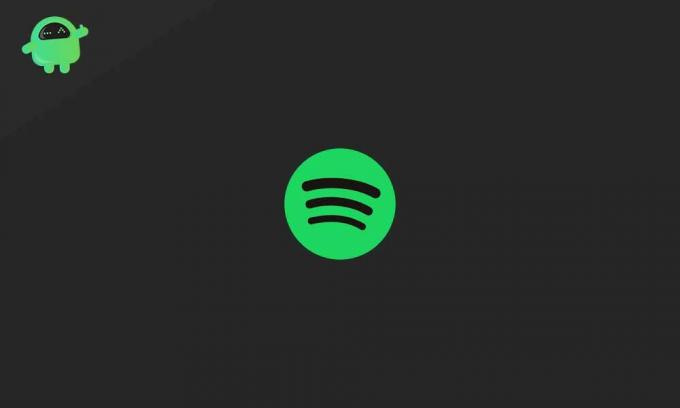
İlgili | Spotify veya Amazon Müzik: Hangi Müzik Akışı Uygulaması En İyi?
Spotify Çalma Listesi Nasıl Yeniden Adlandırılır
Akıllı telefonlar veya tabletler gibi bir Android cihazda nasıl yapılacağını görelim.
Android
- Spotify uygulamasını açın> üzerine dokunun Kitaplığınız sahip olduğunuz tüm oynatma listelerini sakladığı için
- Oynatma listesine dokunun
- Sağ üst köşede bir 3 nokta buton. Bir menüyü genişletmek için üzerine dokunun
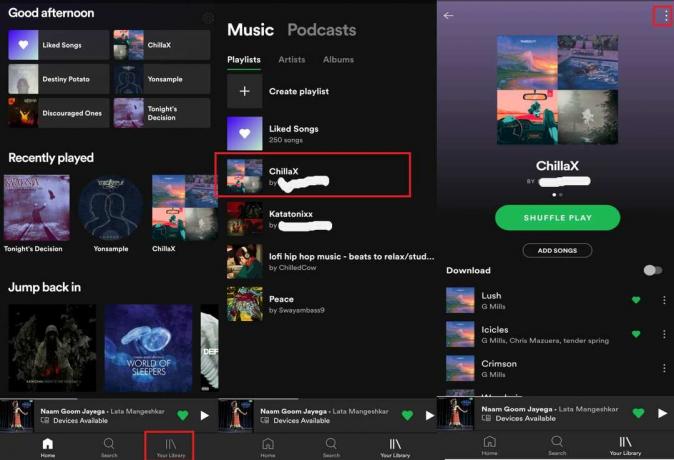
- Menüden üzerine dokunun. Oynatma Listesini Düzenle
- Metin alanında, mevcut adı düzenleyin ve yeni bir adla değiştirin.

- Bittiğinde üzerine dokunun Kayıt etmek.
Alternatif
Yeniden adlandırmak için oynatma listesini açmak yerine, oynatma listesi adına dokunun ve basılı tutun oynatma listesini düzenleme seçeneğinden oluşan menüyü tetiklemek için.
iOS
Bir iPhone veya iPad kullanıyorsanız, bir çalma listesinin adını nasıl düzenleyebileceğiniz aşağıda açıklanmıştır.
- Başlatmak Spotify > üzerine dokunun Kitaplığınız
- istenen çalma listesine dokunun yeniden adlandırmak istediğiniz
- Şimdi dokunun yatay 3 noktalı düğme o çalma listesindeki şarkı listesinin üstünde görüyorsunuz

- Açılan menüden üzerine dokunun. Düzenle
- Metin alanına yeni oynatma listesi adını yazın veöğesine dokunun. Bitti.

Not
Bir Spotify çalma listesini adlandırırken / yeniden adlandırırken, telaffuzu kolay bir ad veya türle ilgili bir şey kullandığınızdan emin olun. Bu, Oynatma Listenizi açmak veya çalmak için sesli komut vermek için Siri gibi sesli asistanlar kullanıyorsanız yardımcı olacaktır. Zor bir ad kullanırsanız, ses asistanı bunu işleme koymayabilir ve size sonuç vermeyebilir.
Umarım bu kılavuz, cihazlarınızdaki Spotify çalma listenizi yeniden adlandırırken size yardımcı olur. Herhangi bir sorunuz varsa, aşağıdaki yorumlar bölümünde bana bildirin.
Sonraki Oku,
- Spotify'da Özel Bir Egzersiz Çalma Listesi Nasıl Oluşturulur
- Spotify'da Bir Şarkıyı Beğenemezsiniz: Nasıl Onarılır



